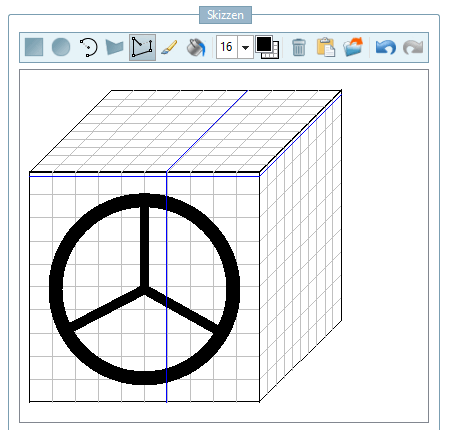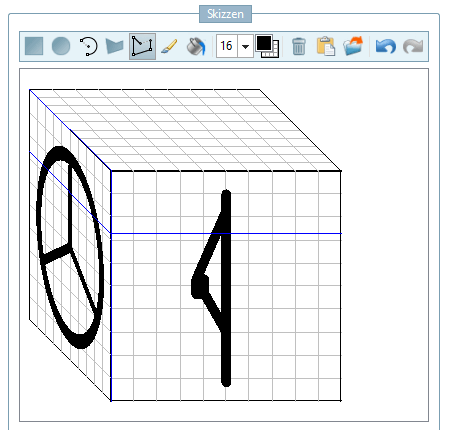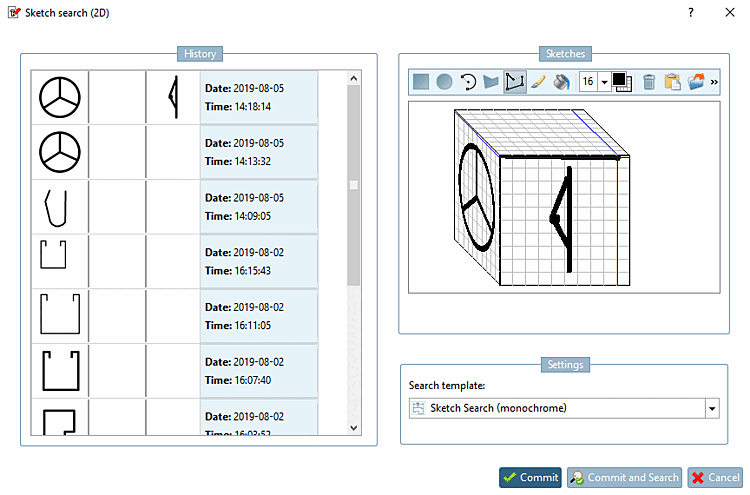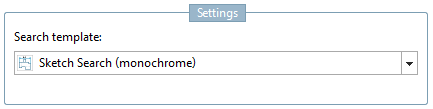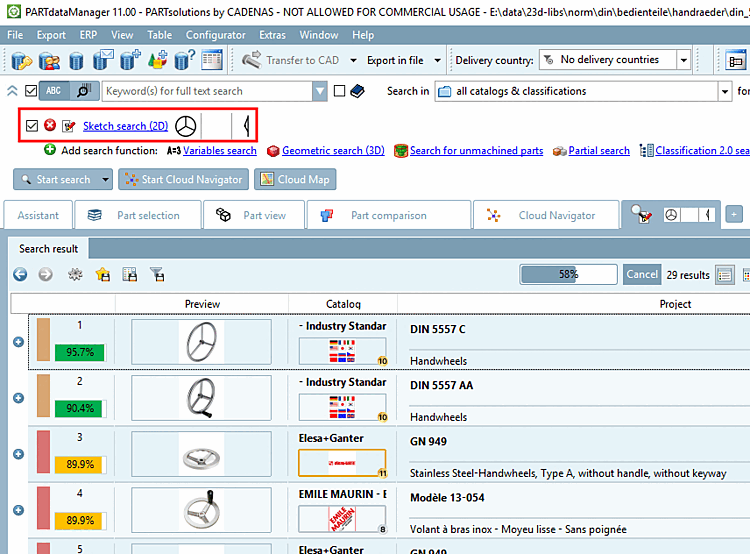Beispielhaft soll nun im Folgenden ein Handrad gezeichnet und alle Schritte erläutert werden:
Zeichnen Sie die erste Ansicht auf der Würfelvorderseite. Mit Klick auf eine andere Würfelseite können Sie diese jederzeit nach vorne schwenken und bearbeiten.
Wählen Sie die Farbe fürs Zeichnen.
Wählen Sie die Ellipse zeichnen [Draw ellipse].
Klicken Sie mit der linken Maustaste in den Mittelpunkt der Zeichnung und ziehen Sie mit gehaltener Strg-Taste einen schwarzen Kreis auf.
Klicken Sie auf Löschfarbe auswählen [Choose erasing color].
Klicken Sie mit der linken Maustaste erneut in den Mittelpunkt der Zeichnung. Sobald Sie in der Nähe eines Fangpunktes sind, wird dieser angezeigt.
Klicken Sie auf den Fangpunkt und ziehen Sie mit gehaltener Strg-Taste einen etwas kleineren weißen Kreis auf.
Klicken Sie wieder Zeichenfarbe auswählen [Choose color for painting].
Klicken Sie auf das Icon Polygonzug zeichnen [Draw polygon chain].
Stellen Sie die Strichstärke auf 16.
Klicken Sie auf die rechte Würfelseite.
-> Die Ansicht bewegt sich nach vorne. Zeichnen Sie nun die zweite Ansicht der Skizze. Die Einstellungen sind bereits richtig gesetzt.
Schließen Sie das Dialogfenster Skizzensuche (2D) [Sketch search (2D)] mit
 , bzw.
, bzw.
 .
.Einstellungen [Settings]: Wählen Sie hier im Beispiel die Suchvorlage [Search template] "Skizzensuche (schwarz-weiß) [Sketch Search (monochrome)]".
Klicken Sie die Schaltfläche
 .
.-> Die Suchergebnisse werden unterhalb aufgelistet.
Optional können Sie nun Teile in den Bauteilvergleich [Part comparison] laden. Wenn Sie den Mauscursor über eine Zeile bewegen, erscheinen verschiedene Icons:
Detaillierte Informationen zum Bauteilvergleich [Part comparison] finden Sie unter Abschnitt 3.1.6.10, „ Bauteilvergleich “.


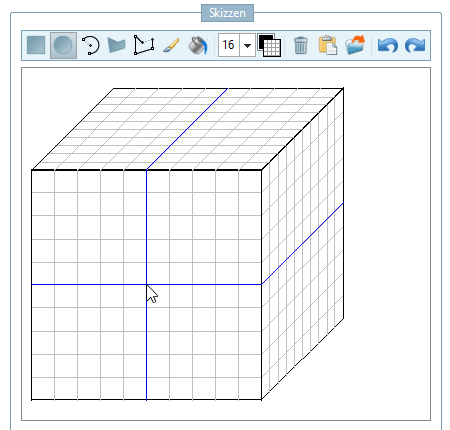


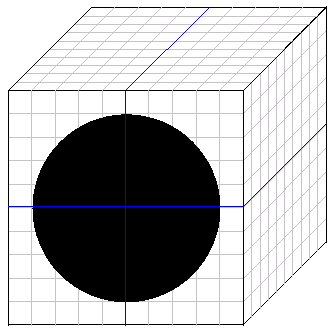

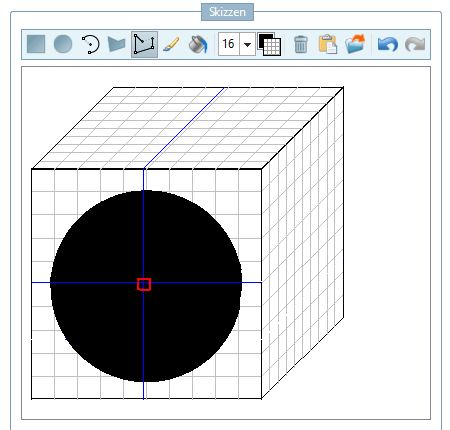
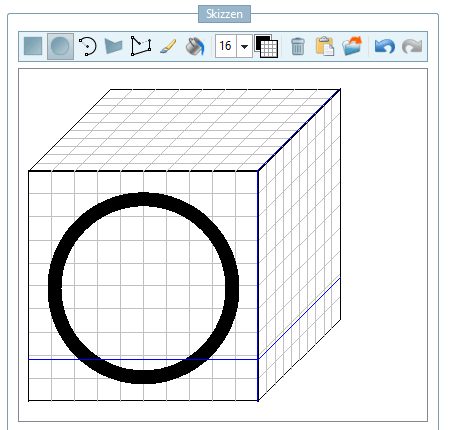
![[Hinweis]](https://webapi.partcommunity.com/service/help/latest/pages/de/partsolutions_user/doc/images/note.png)